Tin học lớp 3 Bài 11: Bài trình chiếu của em Giải Tin học lớp 3 trang 50 sách Kết nối tri thức với cuộc sống
Giải bài tập SGK Tin học 3 trang 50, 51, 52, 53, 54 sách Kết nối tri thức với cuộc sống giúp các em học sinh lớp 3 xem gợi ý giải các câu hỏi Bài 11: Bài trình chiếu của em của Chủ đề 5: Ứng dụng Tin học.
Qua đó, các em sẽ biết cách trả lời toàn bộ các câu hỏi Luyện tập và Vận dụng của bài 11 trong sách giáo khoa Tin học 3 Kết nối tri thức với cuộc sống. Đồng thời, cũng giúp thầy cô tham khảo để soạn giáo án Tin học lớp 3 cho học sinh của mình theo chương trình mới. Mời thầy cô và các em cùng tải miễn phí:
Tin học lớp 3 Bài 11: Bài trình chiếu của em
Giải Luyện tập Tin học 3 bài 1
Em hãy tạo bài trình chiếu có 2 đến 3 trang để giới thiệu về trường em với các yêu cầu sau:
a) Trang chiếu có tên trường.
b) Trang chiếu có hình ảnh trường.
c) Trình chiếu toàn màn hình.
d) Lưu bài trình chiếu vào thư mục phù hợp trong máy tính.
Đáp án:
Bước 1: Nháy đúp vào biểu tượng ![]() trên màn hình nền để khởi động phần mềm trình chiếu.
trên màn hình nền để khởi động phần mềm trình chiếu.
Bước 2: Nhập tên trường.
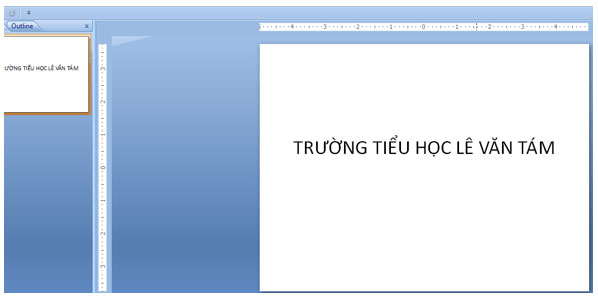
Bước 3: Thêm một trang chiếu: Nháy tổ hợp phím Ctrl+M
Bước 4: Thêm ảnh trường:
Chọn Insert picture, chọn thư mục chứa ảnh về trường

Bước 5: Thêm một trang giới thiệu về trường
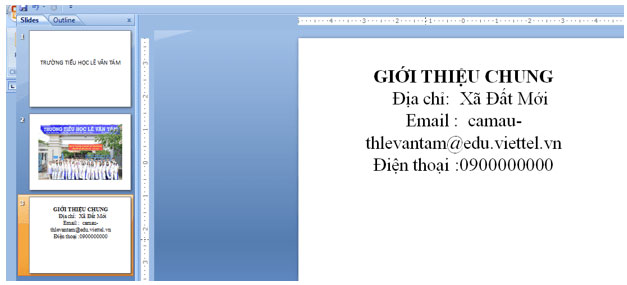
Bước 6: Trình chiếu toàn màn hình

Nháy nút![]() để trình chiếu toàn màn hình
để trình chiếu toàn màn hình
Bước 7: Lưu bài trình chiếu: Trong bảng chọn file chọn lệnh save, cửa sổ Save hiện ra, chọn thư mục lưu tệp, gõ tên tệp sau đó nhấn save.
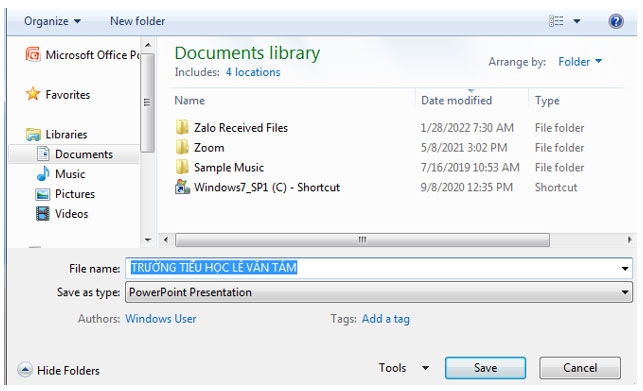
Lưu ý: Để bài trình chiếu được đẹp và hấp dẫn, chúng ta có thể thay đổi nền, màu chữ, cỡ chữ, sử dụng các hiệu ứng, …
Giải Vận dụng Tin học 3 bài 11
Em hãy tạo bài trình chiếu về sở thích của mình và chia sẻ với các bạn.
Đáp án:
Bước 1: Nháy đúp vào biểu tượng ![]() trên màn hình nền để khởi động phần mềm trình chiếu.
trên màn hình nền để khởi động phần mềm trình chiếu.
Bước 2: Nhập tên bài trình chiếu
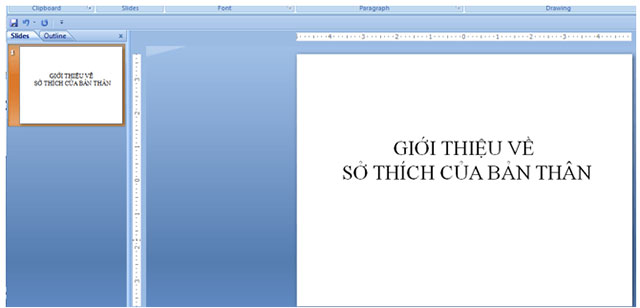
Bước 3: Thêm một trang chiếu: Nháy tổ hợp phím Ctrl+M
Bước 4: Thêm một trang giới thiệu về sở thích của bản thân
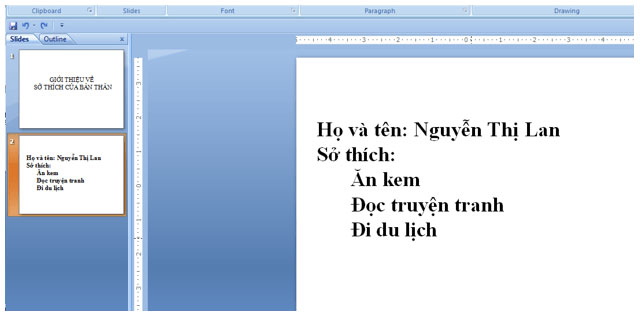
Bước 5: Thêm ảnh của bản thân:
Chọn Insert picture, chọn thư mục chứa ảnh
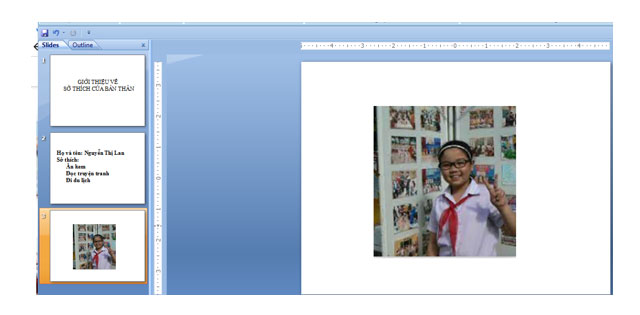
Bước 6: Trình chiếu toàn màn hình
Nháy nút![]() để trình chiếu toàn màn hình
để trình chiếu toàn màn hình
Bước 7: Lưu bài trình chiếu: Trong bảng chọn file chọn lệnh save, cửa sổ Save hiện ra, chọn thư mục lưu tệp, gõ tên tệp sau đó nhấn save.
Lưu ý: Để bài trình chiếu được đẹp và hấp dẫn, chúng ta có thể thay đổi nền, màu chữ, cỡ chữ, sử dụng các hiệu ứng, …
Chọn file cần tải:
Theo Nghị định 147/2024/ND-CP, bạn cần xác thực tài khoản trước khi sử dụng tính năng này. Chúng tôi sẽ gửi mã xác thực qua SMS hoặc Zalo tới số điện thoại mà bạn nhập dưới đây:
Chủ đề liên quan
Có thể bạn quan tâm
-

Bài thu hoạch những nội dung chính trong công tác xây dựng Đảng ở cơ sở hiện nay
-

Ma trận đề thi học kì 2 lớp 5 năm 2024 - 2025 theo Thông tư 27
-

Tả cơn mưa rào mùa hạ - 3 Dàn ý & 35 bài văn tả cơn mưa lớp 5
-

Mẫu sáng kiến kinh nghiệm chuẩn - Mẫu sáng kiến kinh nghiệm dành cho giáo viên
-

Bộ đề thi học kì 2 môn Khoa học tự nhiên 8 năm 2024 - 2025 sách Cánh diều
-

Bộ đề thi học kì 2 môn Ngữ văn 8 năm 2024 - 2025 sách Kết nối tri thức với cuộc sống
-

Đáp án cuộc thi Giao lưu tìm hiểu An toàn giao thông cho giáo viên năm 2022 - 2023
-

Văn mẫu lớp 12: Nghị luận xã hội về sự thành công trong cuộc sống
-

Văn mẫu lớp 12: Nghị luận xã hội cách nuôi dưỡng vẻ đẹp tâm hồn
-

Soạn bài Tự đánh giá: Gói thuốc lá Cánh diều
Mới nhất trong tuần
-

Tin học lớp 3 Bài 2: Xử lí thông tin
1.000+ -

Tin học lớp 3 Bài 1: Thông tin và quyết định
1.000+ -

Tin học lớp 3 Bài 15: Nhiệm vụ của em và sự trợ giúp của máy tính
100+ 1 -

Tin học lớp 3 Bài 14: Thực hiện công việc theo điều kiện
100+ -

Tin học lớp 3 Bài 13: Chia việc lớn thành việc nhỏ để giải quyết
100+ -

Tin học lớp 3 Bài 12: Thực hiện công việc theo các bước
100+ -

Tin học lớp 3 Bài 16: Công việc của em và sự trợ giúp của máy tính
100+ -

Tin học lớp 3 Bài 15: Công việc được thực hiện theo điều kiện
100+ -

Tin học lớp 3 Bài 14: Em thực hiện công việc như thế nào?
100+ -

Tin học lớp 3 Bài 13: Luyện tập sử dụng chuột
100+







 Toán lớp 3 Kết nối tri thức
Toán lớp 3 Kết nối tri thức
 Toán lớp 3 Chân trời sáng tạo
Toán lớp 3 Chân trời sáng tạo
 Toán lớp 3 Cánh Diều
Toán lớp 3 Cánh Diều
 Tiếng Việt lớp 3 Cánh Diều
Tiếng Việt lớp 3 Cánh Diều
 Tiếng Việt lớp 3 Kết nối tri thức
Tiếng Việt lớp 3 Kết nối tri thức
 Tập làm văn Lớp 3
Tập làm văn Lớp 3
 Tiếng Anh lớp 3
Tiếng Anh lớp 3
 Tin học lớp 3
Tin học lớp 3
 Đề thi học kì 2 Lớp 3
Đề thi học kì 2 Lớp 3